このガイドでは、Microsoft CopilotのDALL-E画像生成機能を活用して創造的な画像を作成する方法を学びます。 拡散モデルの仕組みや効果的なプロンプトの作成に関する実用的なヒントを得ることができます。既に人工知能に精通しているか、この領域に新参者であるかにかかわらず、このステップバイステップのガイドは、画像生成体験を最大限に活用するのに役立ちます。
主なポイント
- Microsoft Copilotの画像生成はDALL-E拡散モデルによって行われます。
- 効果的なプロンプトは高品質な出力のために不可欠です。
- シンプルなインターフェースを使用して、迅速かつ直感的に画像を作成できます。
- 最良の結果を得るために、創造的で具体的な説明を使用してください。
ステップバイステップガイド
Microsoft CopilotでDALL-Eを使用して画像を生成するには、以下の手順に従ってください:
まず、DALL-Eを使用した画像生成の基礎を理解することが重要です。画像をアップロードしたり、単に望む内容を説明することで作成できる異なるコンテンツがあることを既に学びました。ここでは、画像を生成する方法を説明します。
Microsoft Copilotに簡単な指示を与えることから始めます。たとえば、「猫の画像を作成してください。」という指示が挙げられます。この指示は非常に具体的ではないものの、機能を実演するのに良い出発点となります。
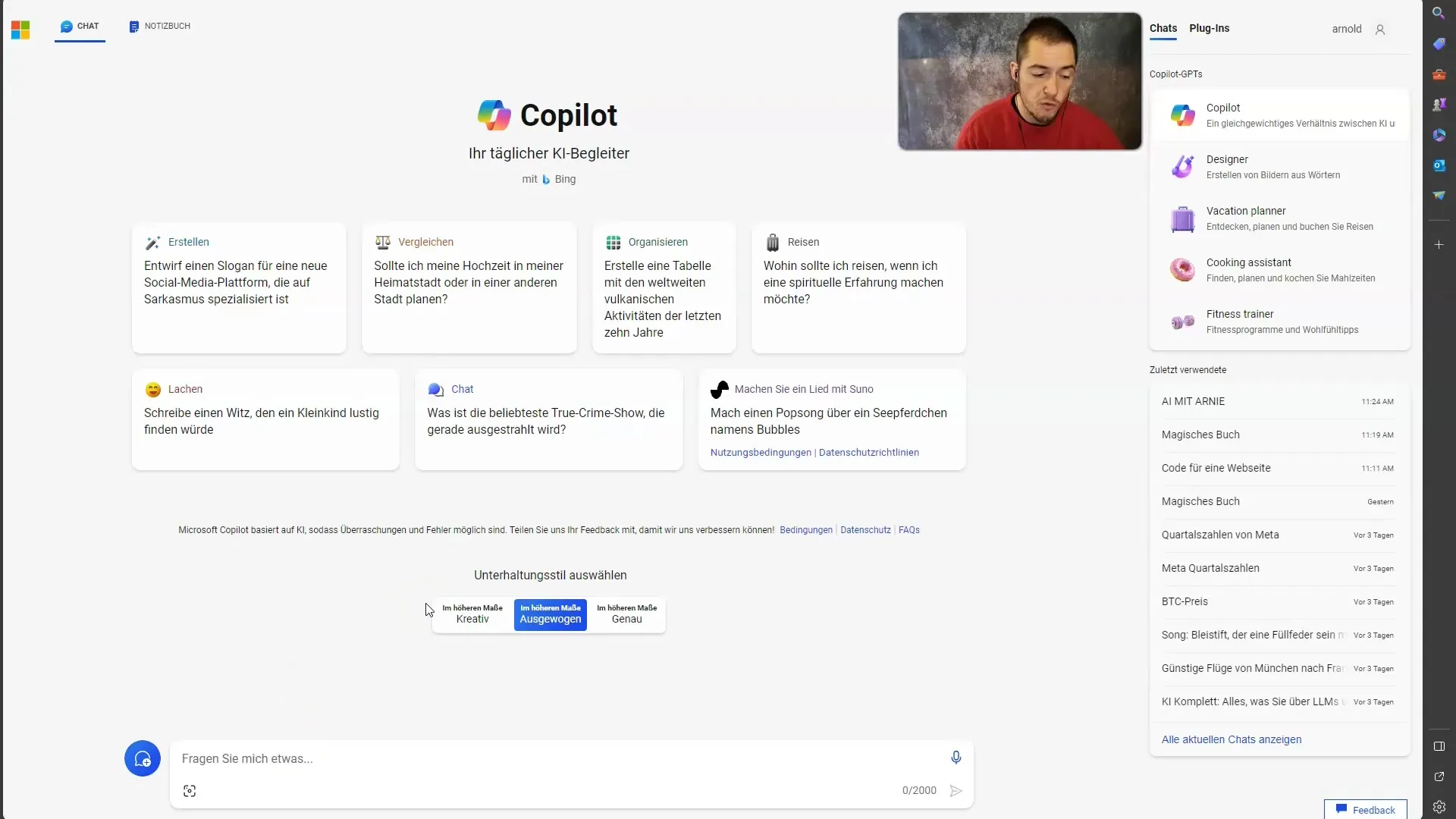
その後ろで動作する拡散モデルは該当する画像を生成します。DALL-Eが背後で動作しており、さまざまなオプションを迅速に提供してくれることがわかります。
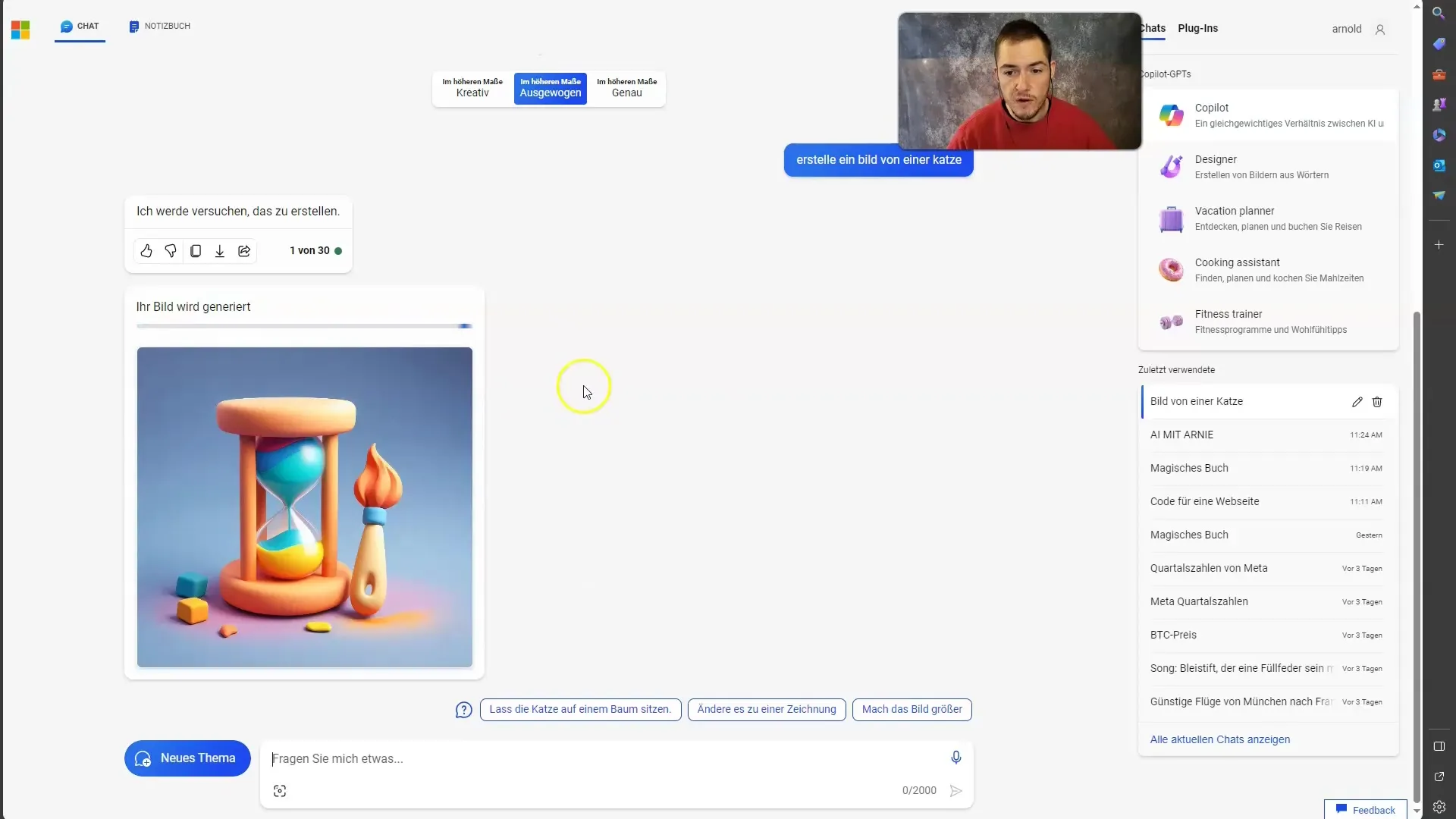
指示を入力すると、複数の提案が返されます。通常、DALL-Eはプロンプトに基づいて4つの異なる画像を表示します。画像の品質はプロンプトがどれだけうまく形作られているかによって異なりますので注意してください。
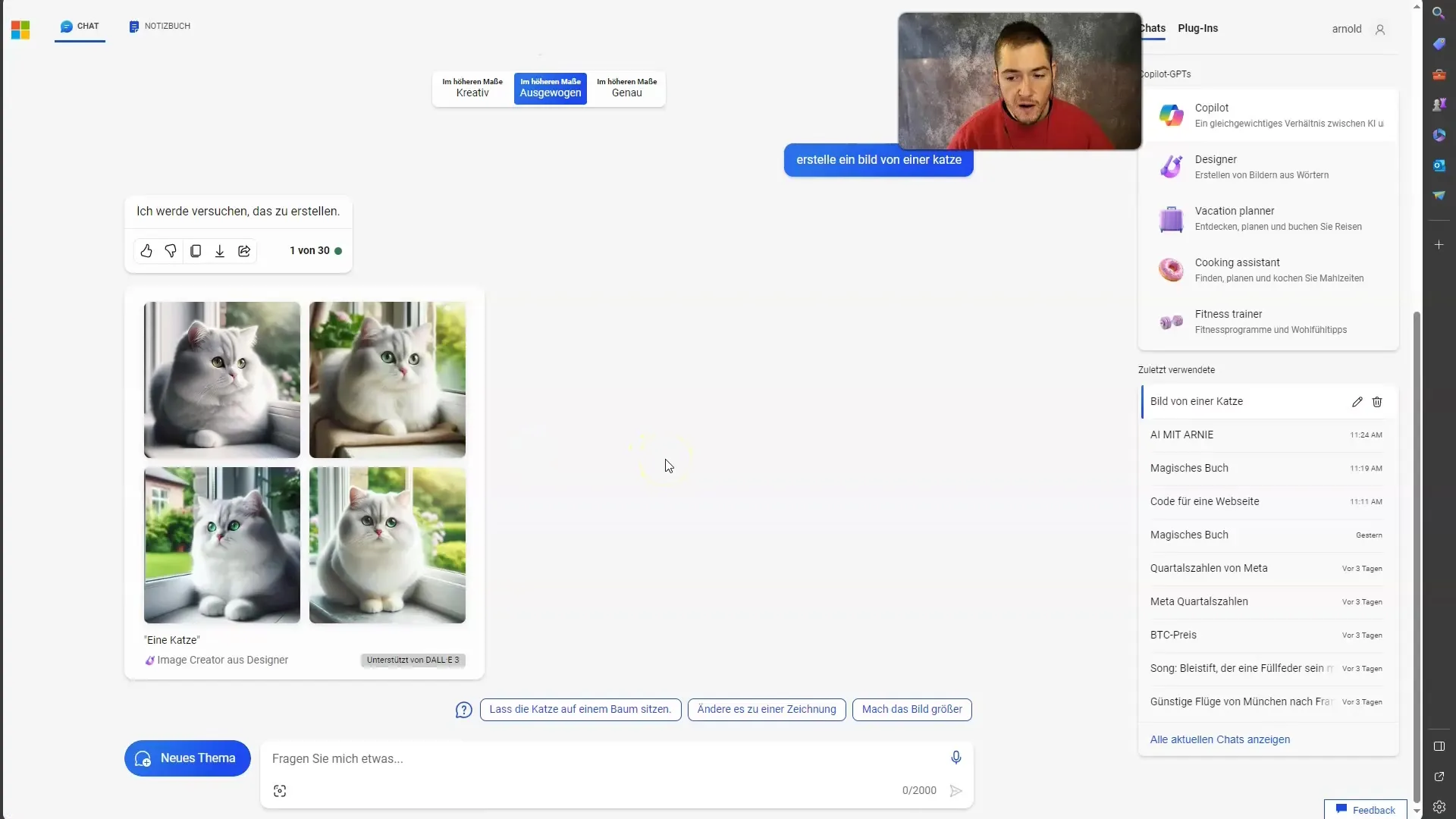
これらの画像のいずれかをクリックすると、Microsoft Bing Image Creatorにリダイレクトされます。ここでは画像のダウンロードや共有、フィードバックができます。インターフェースでは生成されたすべての画像を一目で確認することができます。
画像の品質を向上させるには、入力したプロンプトができるだけ具体的であることが重要です。明確で正確な命令は、通常興味深く、関連性のある結果をもたらします。
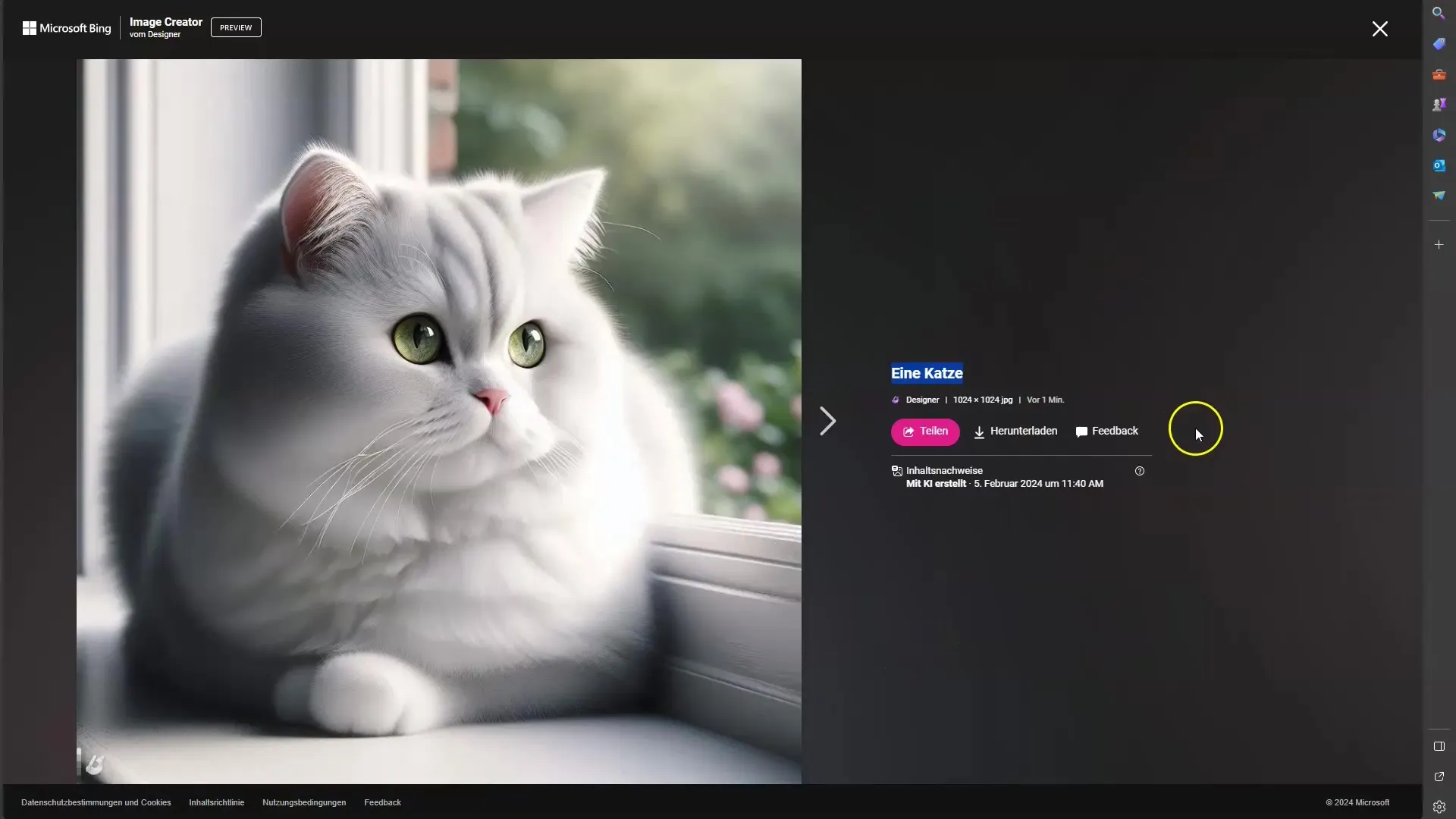
「共有」または「ダウンロード」をクリックすることで生成された画像を引き続き使用できます。シンプルなインターフェースにより、共有や保存が非常に簡単になります。
また、Bing Image Creatorに直接アクセスできる簡単に利用できるリンクもあります。単純に「Bing Image Creator」と検索して最初のリンクをクリックするだけで、このインターフェースにアクセスできます。
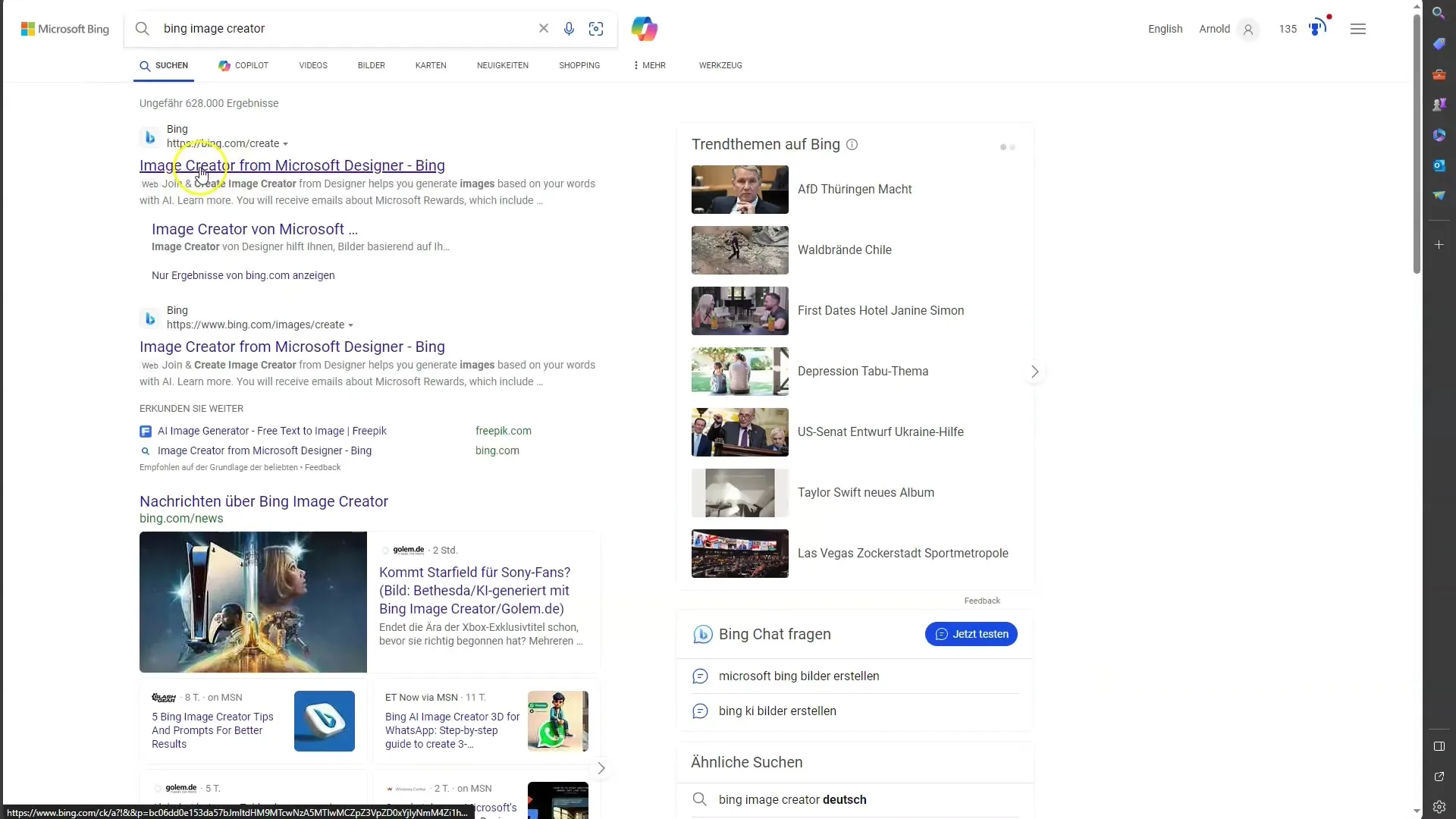
特定のテキスト入力によってさらに画像を作成できます。原則は同じです: テキスト命令を入力し、説明に基づいた画像を受け取ります。

Microsoft CopilotにはDALL-Eが統合されており、テキストを使用して簡単に作業し、画像を生成することができます。システムはDALL-EにAPIコールを送信し、画像を受け取ります。フィードバックを提供し、結果を適切に評価できます。
できるだけ良いプロンプトを使用して最高の結果を得てください。次の章では、プロンプトをさらに改善するためのいくつかのヒントについて説明します。
まとめ
このガイドでは、Microsoft Copilotを使用したDALL-E画像生成の方法を学びました。高品質な画像を生成するために精密なプロンプトの入力が重要であることを学びました。直感的なインターフェースの操作は画像の作成と管理を簡単かつ効果的にします。適切な戦略を使って、より創造的で具体的な画像を将来生成することができます。
よくある質問
Microsoft CopilotでDALL-Eを使う方法は?単にテキストコマンドを入力すると、DALL-Eはそれに応じた画像を生成します。
ディフュージョンモデルの役割は何ですか?DALL-Eのディフュージョンモデルは、画像リクエストを高品質な画像に変換する役割を果たします。
画像の品質を向上させる方法は?最良の結果を得るために、具体的で創造的なプロンプトを使用することに注意してください。
生成した画像を保存することはできますか?はい、画像をダウンロードして直接操作することができます。
Bing Image Creatorはどこにありますか?「Bing Image Creator」と検索して、最初に表示されるリンクを選択できます。


